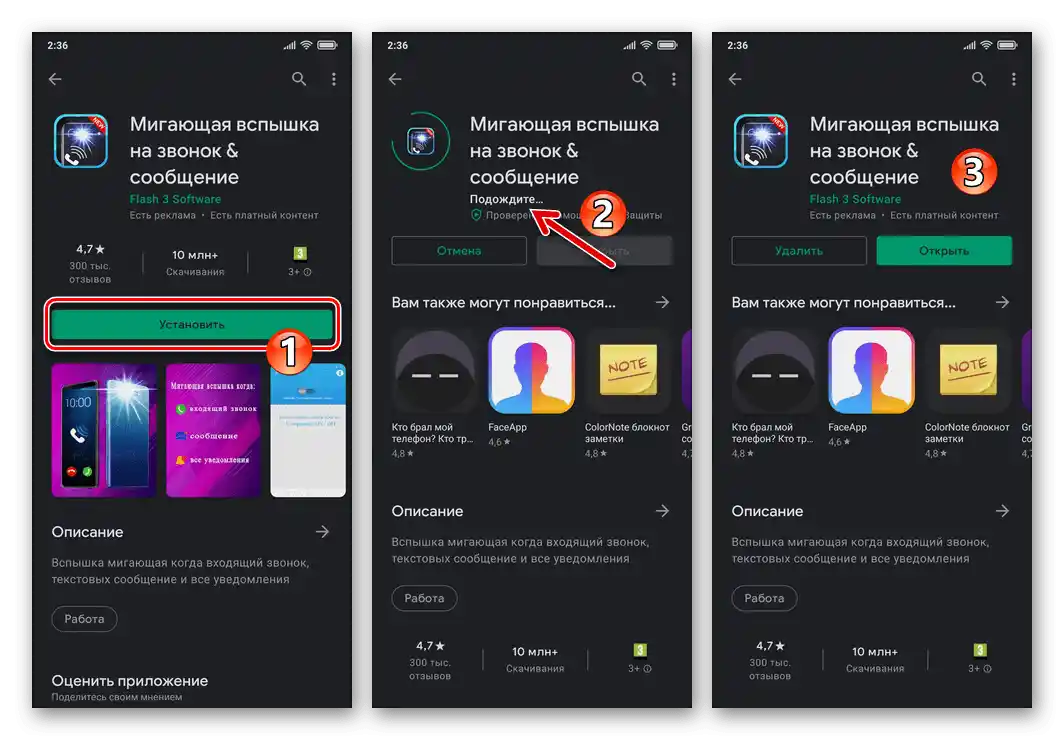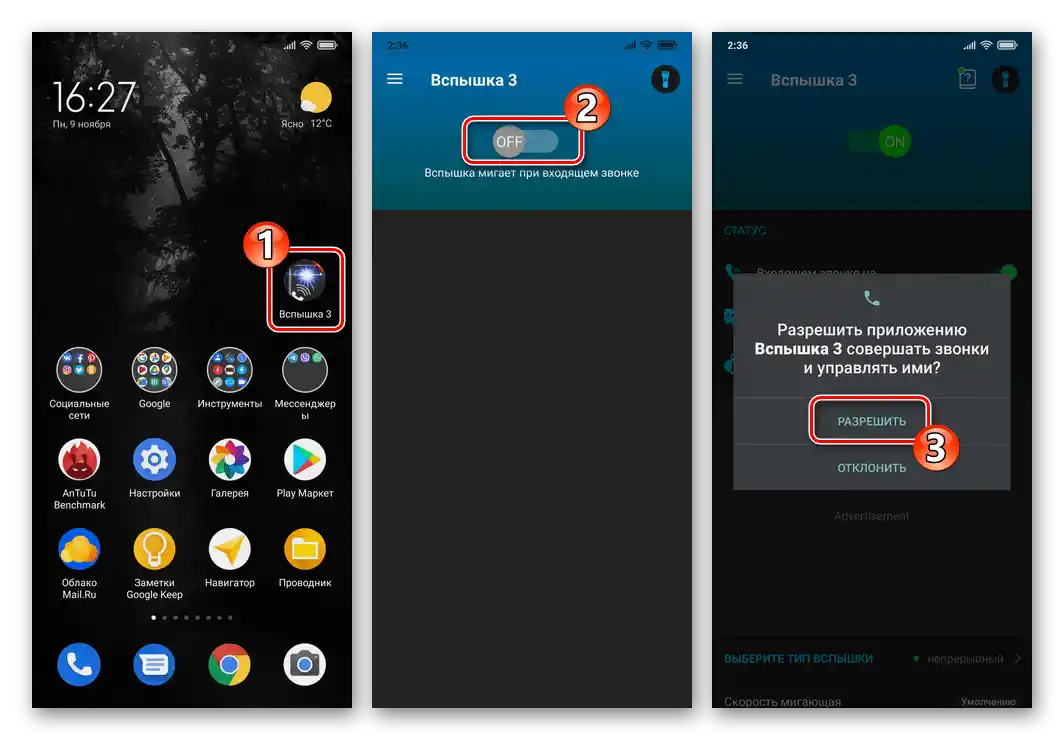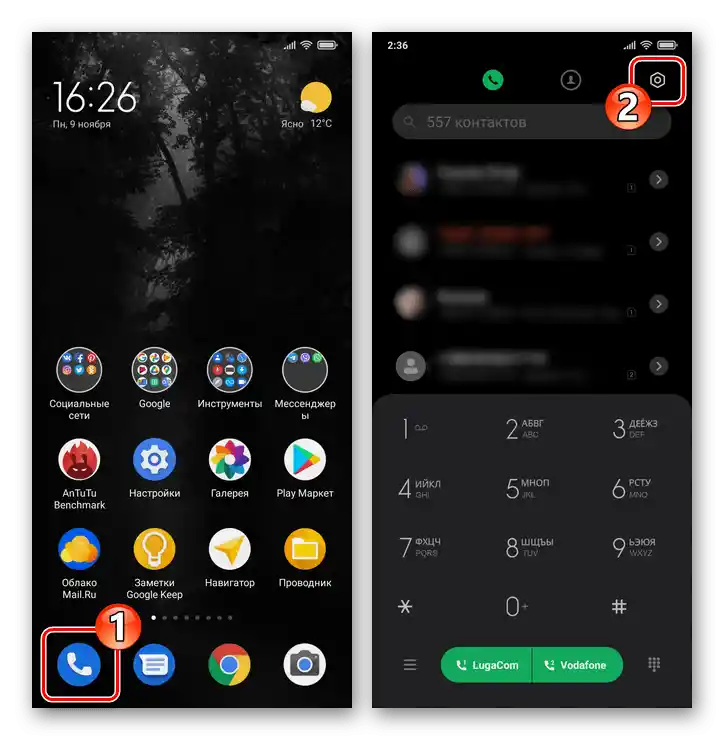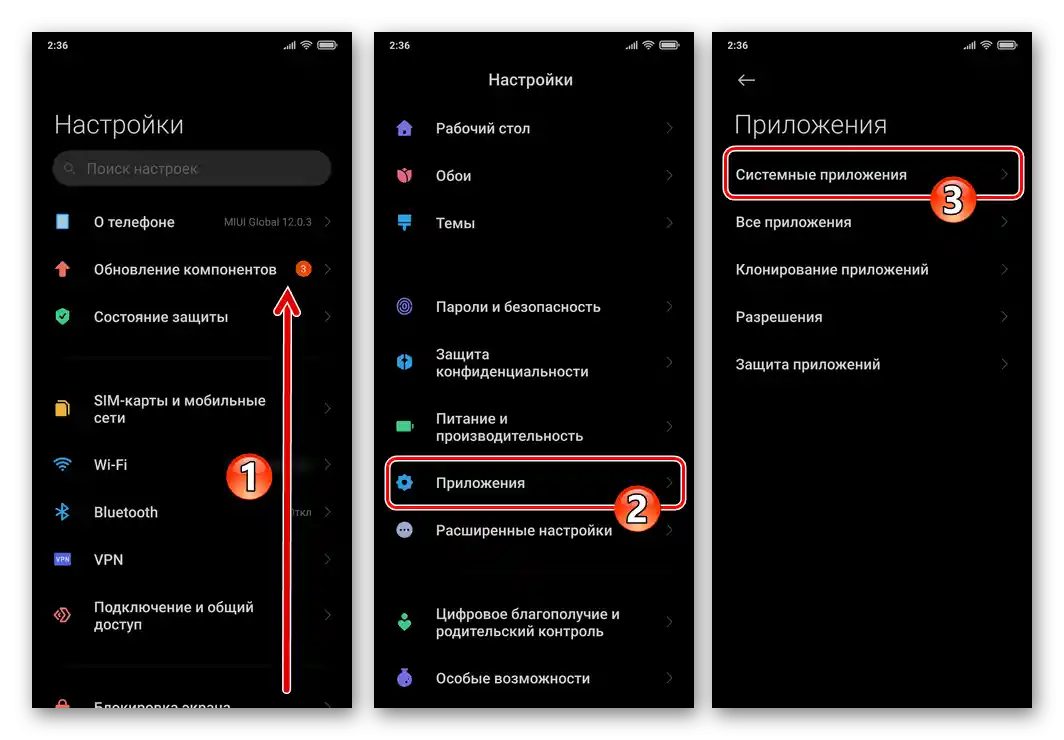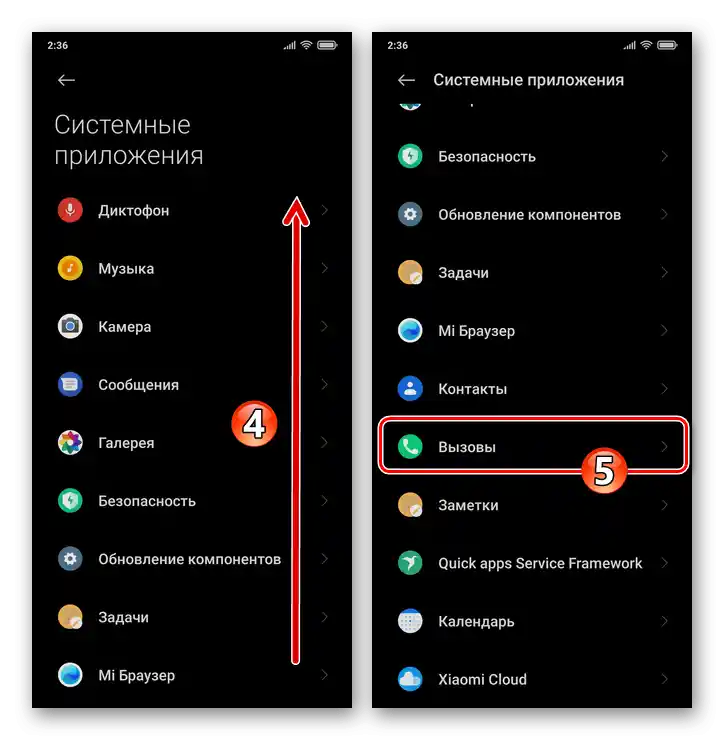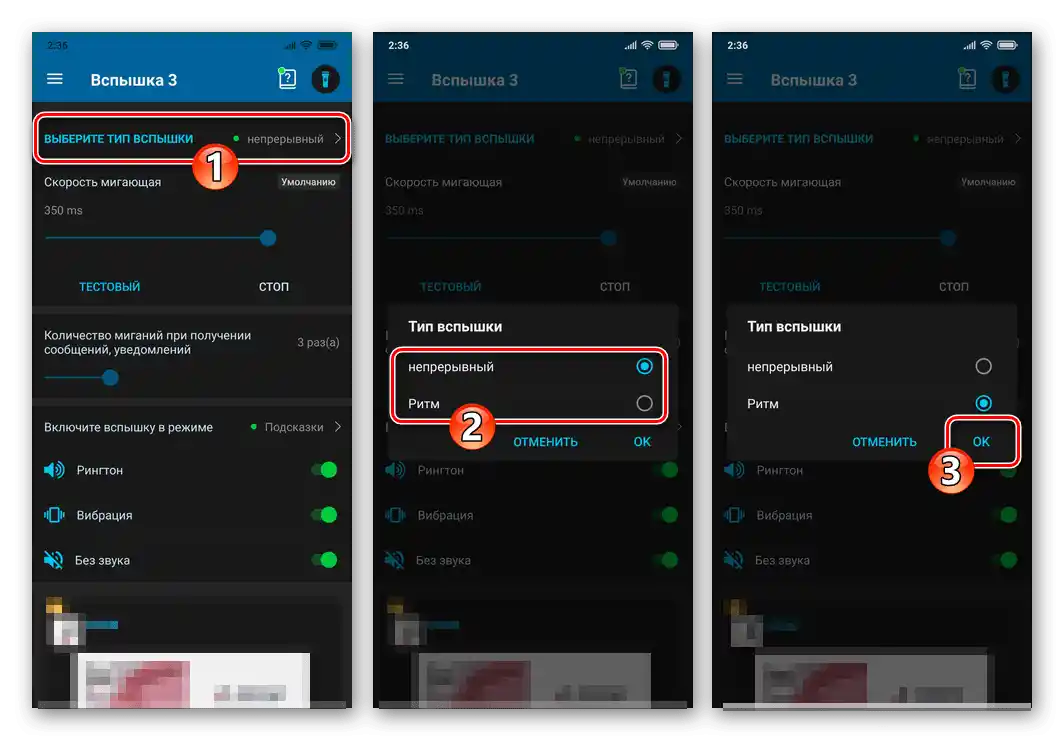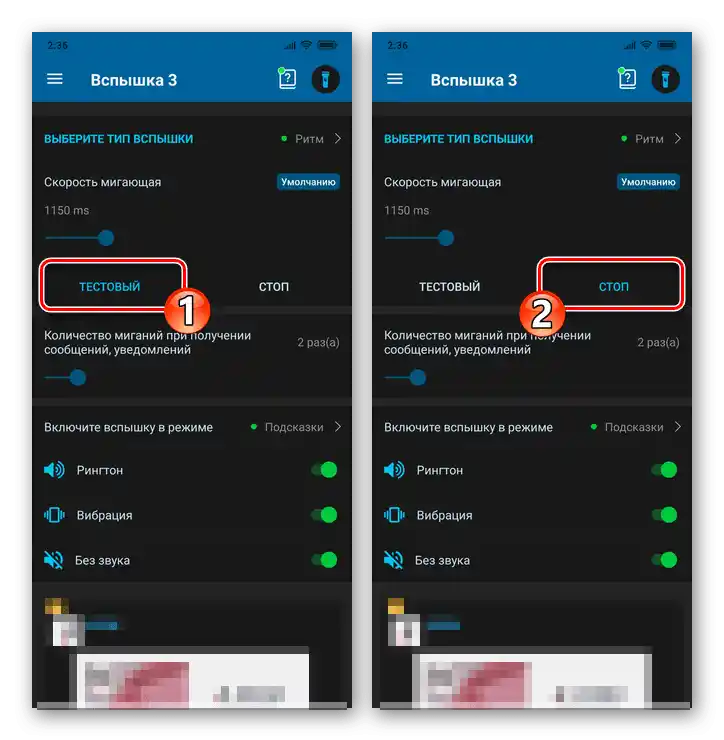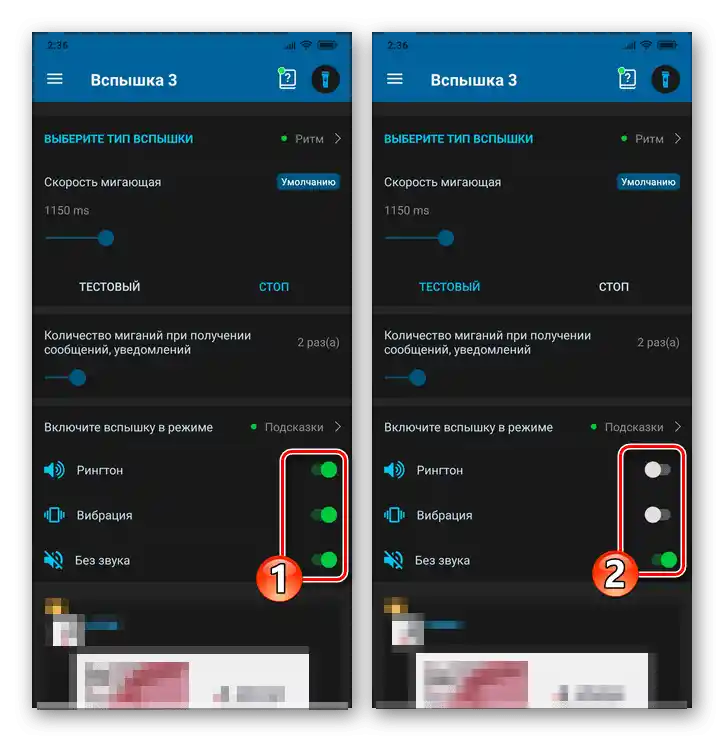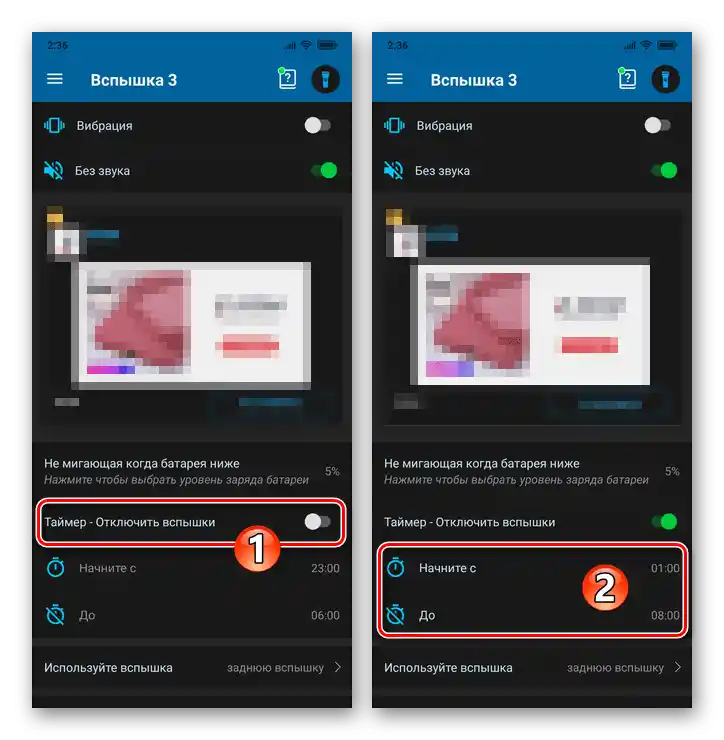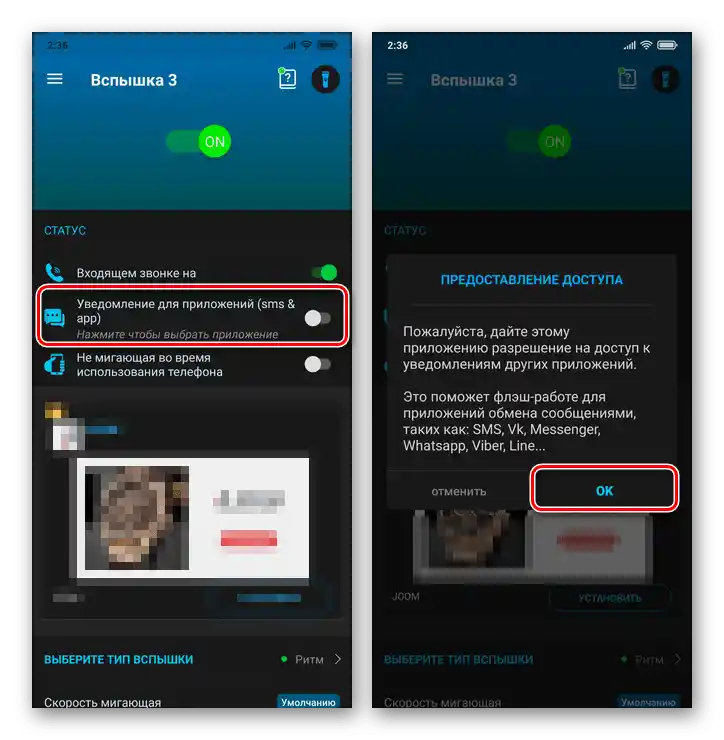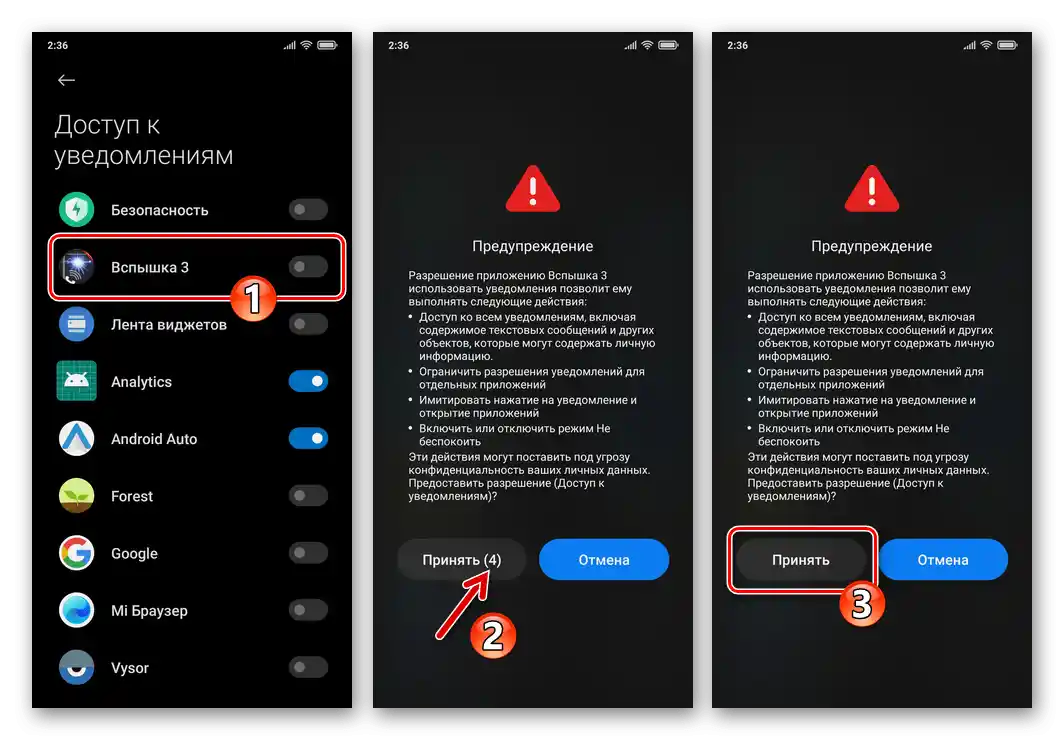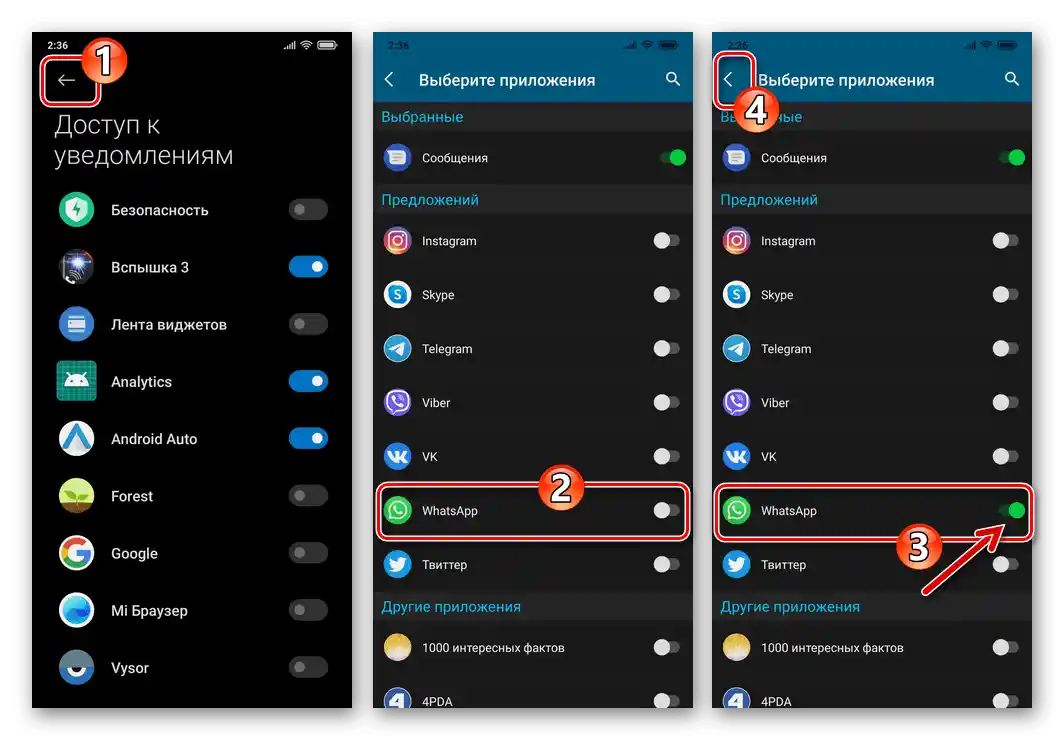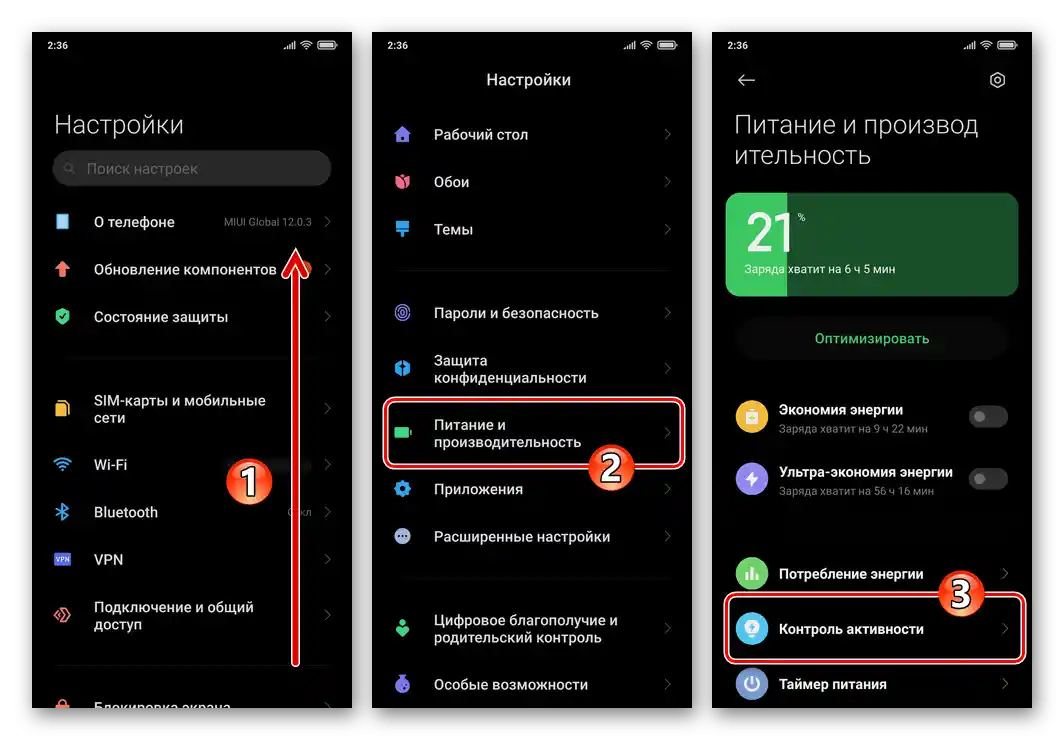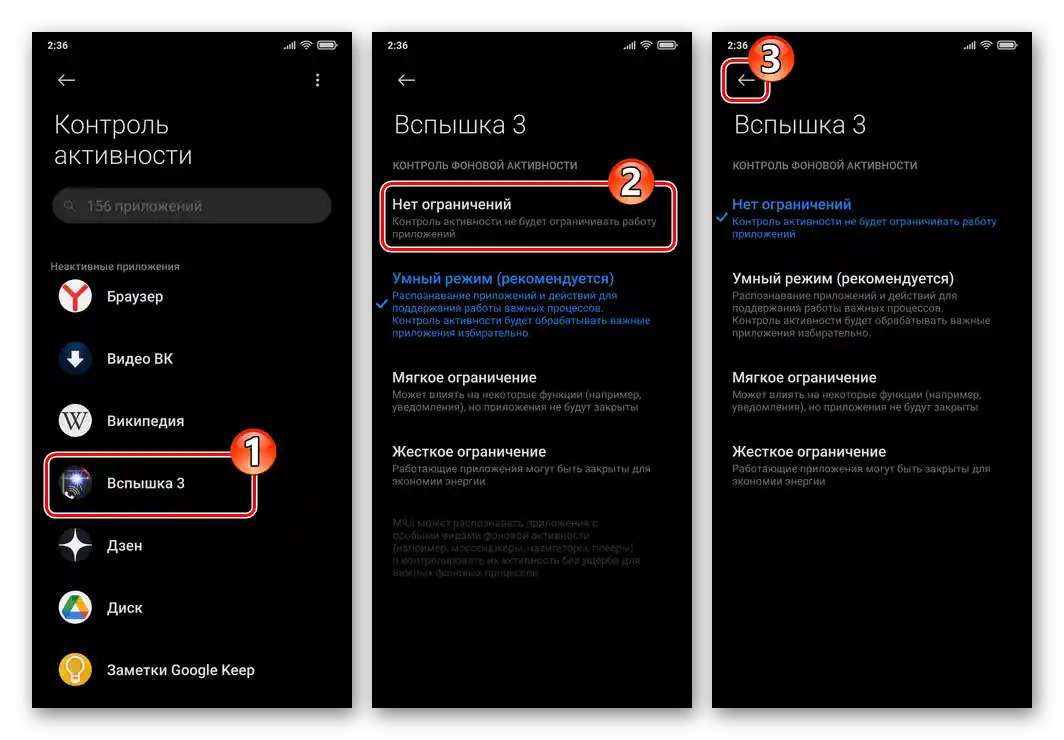الطريقة 1: تطبيق MIUI "المكالمات"
تتيح إمكانية تلقي إشعارات حول ورود مكالمة واردة على شكل وميض الفلاش في تطبيق "المكالمات" القياسي المتاح افتراضيًا في نظام تشغيل MIUI الخاص بهواتف Xiaomi. لذلك، لحل المشكلة المذكورة في عنوان المقال، يجب أولاً التوجه إلى إعدادات التطبيق المثبت مسبقًا على الجهاز "المكالمات".
- افتح أداة إجراء المكالمات من مجموعة MIUI، من خلال النقر على الأيقونة الموجودة في شريط المهام السفلي على سطح المكتب والتي تحمل صورة سماعة الهاتف. المس الزر الذي على شكل صمولة في الزاوية العلوية اليمنى من الشاشة التي ظهرت.
![إعدادات تطبيق النظام للمكالمات Xiaomi MIUI]()
هناك طريق آخر للحصول على إمكانية تكوين التطبيق "المكالمات" يمر عبر "الإعدادات" في MIUI:
- افتح "إعدادات" نظام التشغيل، انتقل إلى "التطبيقات"، واضغط على "التطبيقات النظامية".
- ابحث عن خيار "المكالمات" في قائمة البرمجيات النظامية، واضغط عليه.
![إعدادات Xiaomi MIUI - التطبيقات - التطبيقات النظامية]()
![إعدادات نظام تطبيقات Xiaomi MIUI قائمة المكالمات]()
- من الشاشة المفتوحة، انتقل إلى قسم إعدادات التطبيق "المكالمات الواردة".
- بالضغط على اسم الخيار "الوميض عند الاتصال"، قم بتحويل المفتاح الموجود على يمينه إلى وضع "مفعل".
- بالنقر مرتين على السهم في أعلى الشاشة على اليسار، اخرج من إعدادات تطبيق "المكالمات". عند تلقي مكالمة واردة على الهاتف الذكي، يمكنك تقييم نتيجة العملية المنفذة.
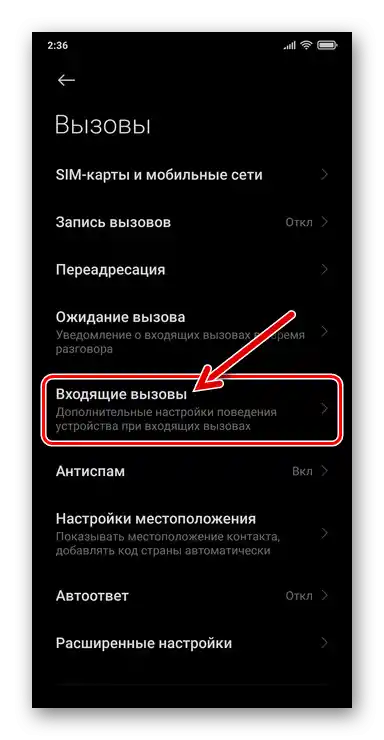
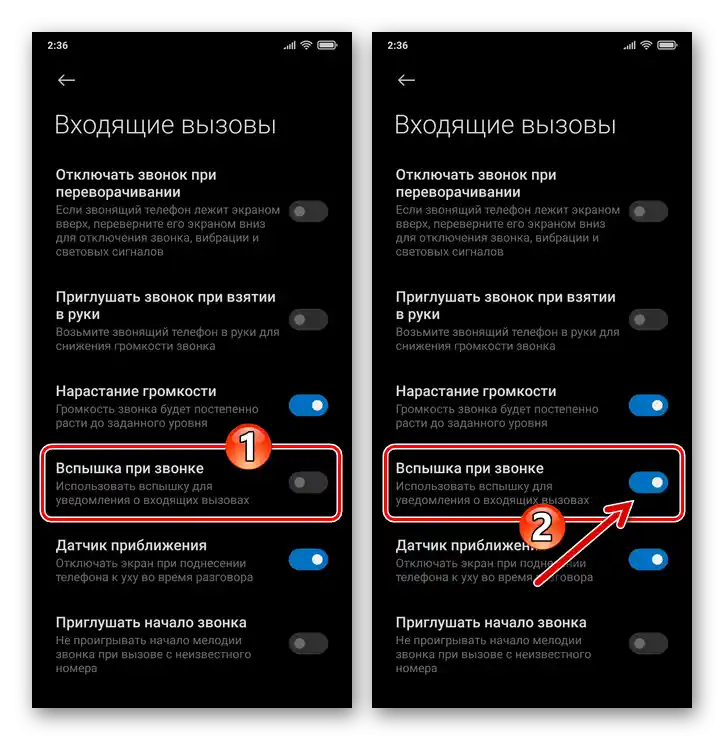
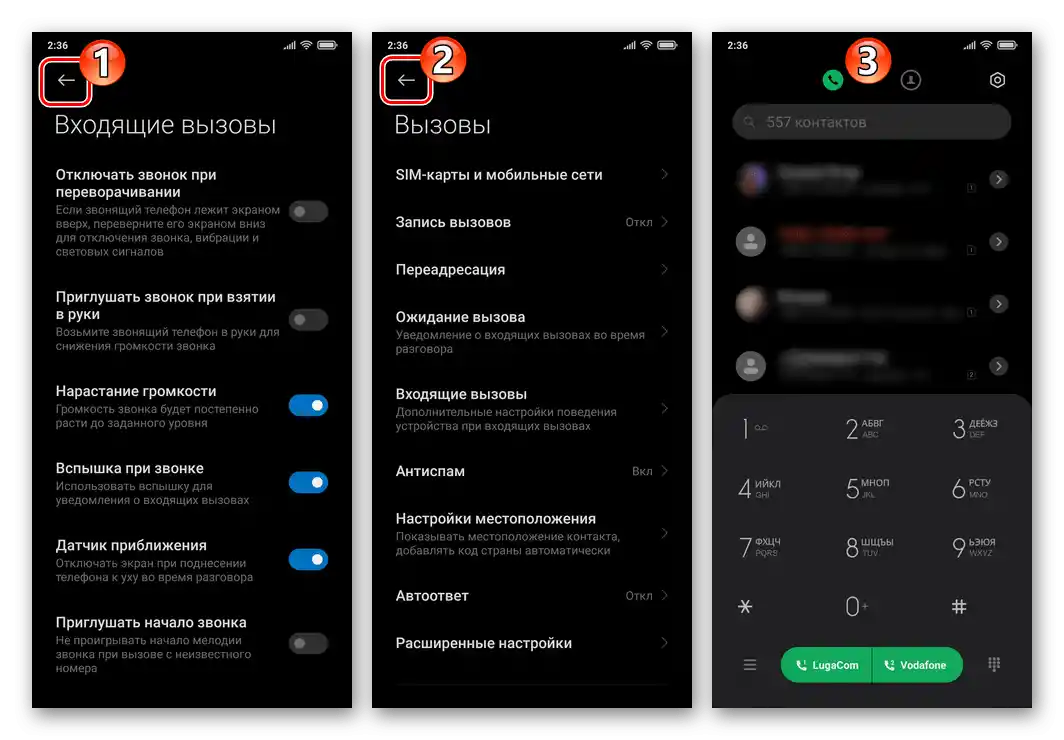
الطريقة 2: تطبيقات الطرف الثالث
بالنسبة لمستخدمي هواتف Xiaomi الذين لا يرغبون في الاقتصار على وظائف تطبيق "المكالمات" المتاحة في MIUI ويستخدمون تطبيقات أخرى للمكالمات على أندرويد، وكذلك في الحالات التي يتطلب فيها وميض الفلاش مرافقة المكالمات الواردة، ولكن أيضًا تلقي الرسائل النصية، والأحداث في تطبيقات المراسلة و/أو الشبكات الاجتماعية، وما إلى ذلك، يجب استخدام أحد الأدوات التي توفر هذه الإمكانية من المطورين الخارجيين.
أحد الحلول الشائعة في هذا الاتجاه هو المنتج الذي تم إنشاؤه Flash 3 Software والذي يحمل اسم فلاش 3. سنستعرض استخدام هذه الأداة لحل المشكلة المذكورة في عنوان المقال في التعليمات التالية.
تحميل تطبيق فلاش وميض عند الاتصال والرسائل من متجر جوجل بلاي
- انتقل إلى الرابط المقدم أعلاه من هاتفك الذكي، وقم بتحميل وتثبيت التطبيق من الصفحة التي ظهرت في متجر جوجل بلاي.
- قم بتشغيل فلاش 3، واضغط على المفتاح الموجود في الجزء العلوي من الشاشة الرئيسية للأداة، مما يحولها إلى وضع "تشغيل". اضغط على "السماح" تحت الطلب المعروض من MIUI.
- لتكوين سلوك فلاش الجهاز عند تلقي مكالمة، انتقل إلى المنطقة الثانية على الشاشة الرئيسية للتطبيق:
- "اختر نوع الفلاش".
- قم بتعديل سرعة وميض LED عن طريق تحريك شريط التمرير:
- لتقييم تأثير التعديلات التي أجريتها، المس "اختباري" — سيؤدي ذلك إلى تشغيل الفلاش وفقًا للإعدادات الحالية.لإيقاف الاختبار، اضغط على "توقف".
![اختيار نوع إشارة الفلاش عند تلقي مكالمة في تطبيق فلاش 3]()
![تطبيق Xiaomi MIUI فلاش 3 - ضبط سرعة وميض الفلاش عند تلقي مكالمة على الهاتف الذكي]()
![تحقق من إعدادات عمل الإشعارات باستخدام الفلاش في تطبيق فلاش 3]()
- نظرًا لأن التشغيل المتكرر لفلاش جهاز Android يؤدي إلى انخفاض كبير في مستوى استدامته، يُوصى بضبط قيم الإعدادات في الكتل التالية:
- "قم بتشغيل الفلاش في الوضع" — قم بإلغاء تنشيط المفاتيح بجوار أسماء الحالات، حيث لا يكون إشعار الفلاش ضروريًا عند وجود الهاتف الذكي.
- "المؤقت - إيقاف تشغيل الفلاش" — قم بتفعيل الخيار، واختر بداية ونهاية الفترة التي سيكون فيها التطبيق غير نشط.
![اختيار أوضاع عمل هاتف Xiaomi MIUI لتفعيل الإشعارات بواسطة الفلاش في تطبيق فلاش 3]()
![تثبيت Xiaomi MIUI لفترة إيقاف تطبيق فلاش 3 لإشعارات المكالمات]()
- إذا كان هناك حاجة لتشغيل فلاش الجهاز ليس فقط عند تلقي المكالمات عبر الشبكة الخلوية، ولكن أيضًا عند المكالمات الواردة والنشاط الآخر في المراسلات/وسائل التواصل الاجتماعي، قم بما يلي (على سبيل المثال واتساب):
- في منطقة "الحالة" على الشاشة الرئيسية، قم بتفعيل المفتاح "إشعار للتطبيقات". اضغط على "موافق" تحت الطلب المعروض حول الحاجة للحصول على إذن للوصول إلى الإشعارات.
- في القائمة المفتوحة "الوصول إلى الإشعارات"، ابحث عن بند "فلاش 3" وقم بتحويل المفتاح الموجود على اليمين في مجاله إلى وضع "مفعل". انتظر 5 ثوانٍ، واضغط على "قبول" تحت تحذير نظام التشغيل.
- ارجع إلى الوراء، في الشاشة التالية ابحث عن "واتساب"، قم بتفعيل المفتاح المناسب للتطبيق ثم انتقل إلى الشاشة الرئيسية لفلاش 3.
![تطبيق Xiaomi MIUI فلاش 3 نقطة إشعارات التطبيقات في قسم الحالة على الشاشة الرئيسية]()
![شاومي MIUI فلاش 3 منح التطبيق إذن الوصول إلى الإشعارات]()
![شاومي MIUI فلاش 3 منح التطبيق إذن الوصول إلى إشعارات واتساب]()
- مهم! نظرًا لخصوصيات تشغيل وسائل توفير الطاقة MIUI، لضمان التشغيل المستمر للتطبيق المذكور أعلاه والحلول المماثلة على هاتف Xiaomi، يجب القيام بما يلي:
- افتح إعدادات نظام التشغيل، وانتقل إلى قسم "الطاقة والأداء"، واضغط على "مراقبة النشاط".
- ابحث عن اسم البرنامج القابل للتخصيص في القائمة المعروضة، واضغط عليه.ثم اختر القيمة "لا توجد قيود" للمعلمة "مراقبة النشاط" ثم اخرج من "الإعدادات" ميوي.
![إعدادات MIUI من Xiaomi - الطاقة والأداء - مراقبة النشاط]()
![إيقاف تشغيل التحكم في نشاط الخلفية للتطبيق من قبل نظام التشغيل في Xiaomi MIUI Flash 3]()